Nội dung
- shares
- Facebook Messenger
- Gmail
- Viber
- Skype
Trong bài viết này, mình sẽ chỉ cho bạn làm sao thay đổi tên người dùng trong WordPress. Có nhiều cách khác nhau giúp bạn làm điều này, và có 3 cách phổ biến. Trước tiên, bạn cần ý thức tại sao cần thay đổi tên username mặc định.
Tại sao bạn nên thay đổi username ?
Bạn có thể nghĩ vì tính bảo mật nên bạn cần thay đổi tên đăng nhập mặc định trong WordPress. Để giữ website của bạn an toàn hơn tránh hacker dò tìm password với những tên đăng nhập như ‘admin’.
3 cách để bạn thay đổi tên người dùng trong WordPress.
Bạn hãy một lấy 1 phương thức phù hợp mà bạn mong muốn.
Cách 1: Thêm một người dùng mới và xóa user admin
Cách này là đơn giản nhất, nếu bạn không biết cách đổi tên người dùng ‘admin’ bạn có thể tạo mới một username khác với quyền hạn giống nhau và xóa người dùng mặc định đi. Một logic khá đơn giản đúng không!!
Hãy đi vào từng bước cụ thể nhé:
1. Thêm một user mới
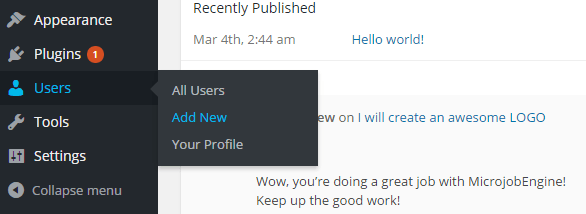
Sau khi đăng nhập vào quản trị, truy cập Dashboard > Users và chọn Add New.
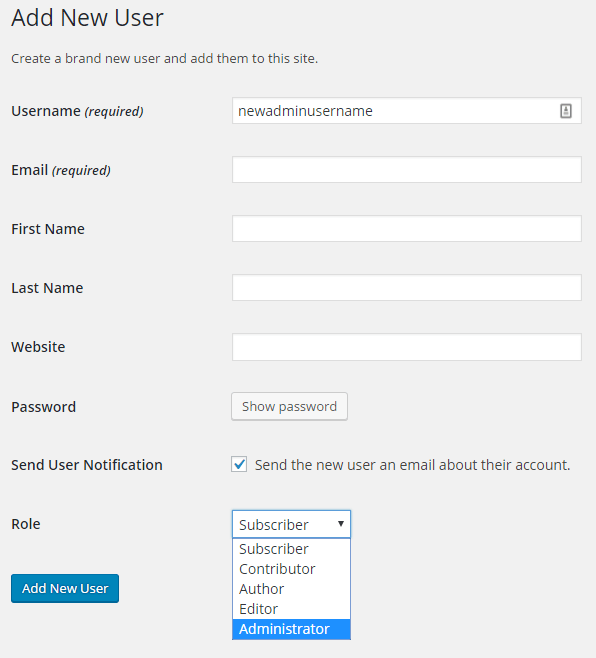
Điền thông tin người dùng như name, email & username. Hãy đảm bảo bạn chọn quyền Administrator trong menu Role.
2. Xóa tài khoản mặc định
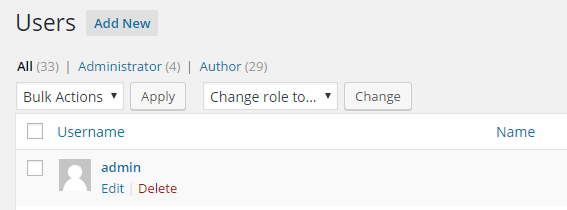
Và bây giờ bạn cần xóa tài khoản admin mặc định. Truy cập Users > All Users, và nhấn nút ‘Delete’.
Cuối cùng, gán mọi nội dung đã tạo trước đây vào người dùng này.
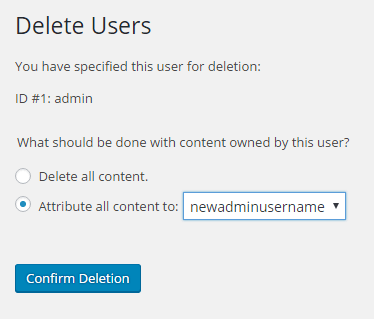
Bạn chọn ‘Attribute all content to’ và tên người dùng mới. Sau đó nhấn vô nút ‘Confirm Deletion’.
Cách 2: đổi username sử dụng plugin
Một cách khác là sử dụng plugin. Nếu bạn cảm thấy không thoải mái khi cài đặt plugin cho mỗi tác vụ, và hoàn toàn không có rủi ro khi sử dụng những plugin này vì bạn có thể xóa đi một cách an toàn sau khi bạn đã thay đổi sang tên người dùng mới.
Bạn có thể cập nhật username một cách dễ dàng, và nhập tên người dùng mới và nó sẽ tự cập từ user hiện tại bạn cần thay thế.
Và đây là danh sách plugins bạn có thể sử dụng như Username Changer, Admin renamer extended, WPVN – Username Changer.
Mặc dù, đây là cách nhanh và dễ dàng để thay đổi tên người dùng WordPress. Tôi không khuyến khích bạn sử dụng cách này vì dễ làm chậm trang web và có thể phơi nhiễm lỗi bảo mật cho hacker.
Cách 3: thay đổi username sử dụng phpMydAdmin
Cách này có một chút phức tạp hơn so với 2 cách trên, vì bạn sẽ trực tiếp thay đổi database của WordPress. Nếu bạn không quen sử dụng WordPress thì không nên thử.
Tuy nhiên, trong một vài trường hợp không có lựa chọn nào khác, như quên tên đăng nhập, địa chỉ email. Lúc này bạn không thể đăng nhập vào WordPress.
Để thực hiện chúng ta tiến hành những bước sau:
Đăng nhập vào cPanel, chọn biểu tượng phpMydAdmin.
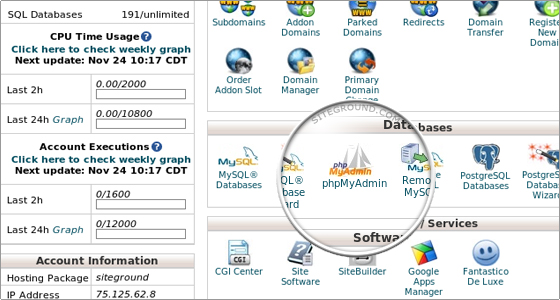
Chọn tên database của website.
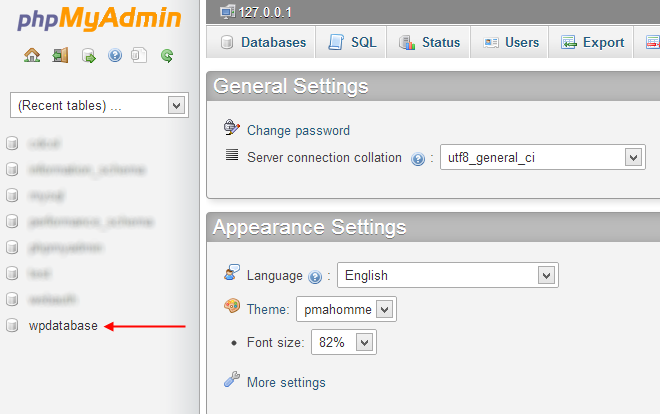
Chọn bảng ‘wp_users‘. Lưu ý: mặc định wordpress có tiền tố bảng `wp_` và nhấn liên kết ‘Edit’ tại dòng user bạn muốn sửa.
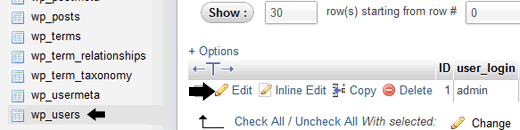
Thay giá trị trường ‘user_login’ với tên username tùy ý bạn muốn.

Nhấn nút ‘save’.
Kết luận
Mình hy vọng qua bài viết này bạn sẽ chọn cho mình một cách tốt nhất để thay đổi tên người dùng. Mình khuyến khích bạn chọn cách 1, nếu như không muốn cài plugin. Nếu bạn rơi vào trường hợp không còn cách nào thì chỉ có cách duy nhất là can thiệp vào database.
Nếu bạn thấy bài viết này hữu ích, hãy chia sẻ với bạn bè bằng cách nhấn nút chia sẻ ở bên dưới. Theo dõi chúng tôi trên Twitter và Facebook
- shares
- Facebook Messenger
- Gmail
- Viber
- Skype